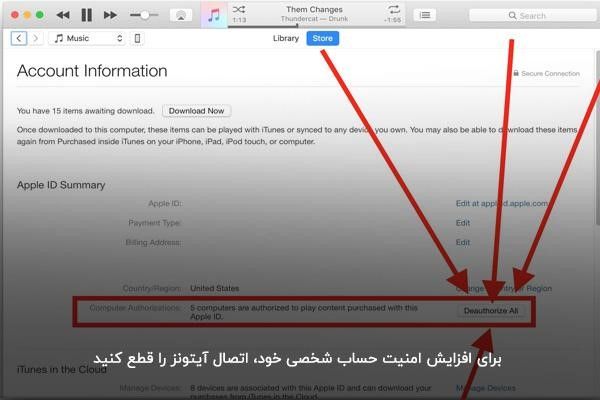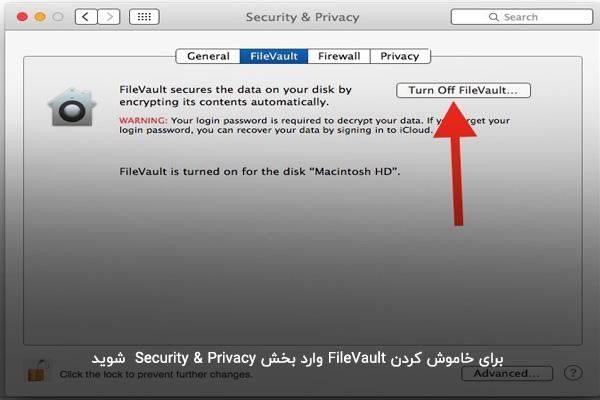تصور کنید که قصد فروش مک بوک قدیمی خود را دارید؛ در این شرایط باید فایلها، اطلاعات و تصاویر خود را بهطور کامل پاک کنید. ریست فکتوری مک بوک بهترین روش حذف کامل اطلاعات شخصی از لپتاپ اپل است. با این کار هیچ فردی امکان دسترسی مجدد به اطلاعات شما را نخواهد داشت و مک بوک درست مانند روز اول میشود. آیا میدانید که باید چگونه مک بوک را ریست فکتوری کنیم؟
در این مقاله قصد داریم نحوه ریست فکتوری مک بوک M1 و M2 را بررسی کنیم. اگر شما نیز قصد واگذاری یا فروش لپتاپ Apple خود را دارید، حتما برای یادگیری پاک کردن اطلاعات مک بوک، این مقاله کاربردی و کوتاه را مطالعه کنید.
کلون کردن هارد؛ مرحله اول ریست فکتوری مک بوک پرو و ایر
اولین مرحله برای ریست فکتوری انواع مک بوک، کلون کردن هارد است؛ این کار یعنی شبیهسازی و کپی کردن یک هارد به هاردهای دیگر. درواقع، شما برای اینکه اطلاعات و فایلهای خود را برای همیشه از دست ندهید؛ ابتدا باید از آنها یک نسخه بکآپ تهیه کرده و اطلاعاتتان را به هارد دیگری منتقل کنید. بدین ترتیب میتوانید پس از خرید macbook جدید، فایلهای خود را به آن انتقال دهید.
برای کلون کردن هارد دستگاه، پس از بالا آمدن سیستم، کلید آپشن (Option) را نگه دارید؛ سپس توسط دکمههای جهت و کلید اینتر، هارد موردنظر خود را انتخاب کنید. بههمینراحتی امکان انتقال اطلاعات شخصی به یک هارد دیگر فراهم میشود. دقت داشته باشید که اگر هاردتان را کلون نکنید، پس از ریست فکتوری مک بوک، دسترسی شما نیز به همه اطلاعات از دست خواهد رفت.
قطع اتصال آیتونز به لپتاپ؛ دومین مرحله از ریست فکتوری مک بوک m1 و m2
برای افزایش امنیت حساب شخصی خود در مک بوک اپل، باید نسبت به «Deauthorise» یا همان قطع اتصال آیتونز اقدام کنید. با این کار دیگر لپتاپی که قصد فروشش را دارید، به حساب آیتونز شما متصل نخواهد بود و امنیت اطلاعاتتان افزایش خواهد یافت. برای قطع کردن اتصال لپتاپ مک بوک پرو یا ایر به آیتونز، ابتدا این برنامه را باز کنید؛ وارد بخش Store و سپس Deauthorise This Computer شوید.
در این بخش باید باید اپل آیدی و رمز عبورتان را وارد و روی گزینه «De-authorise» کلیک کنید. پس از این کار حساب کاربری شما در مک بوک قدیمی بسته میشود و کاربر بعدی دستگاه به این حساب دسترسی نخواهد داشت. در پاسخ به این سوال که چگونه مک بوک را ریست فکتوری کنیم، باید بگوییم که Deauthorise یکی از مهمترین مراحل این کار است که نباید فراموش شود.
خاموش کردن FileVault؛ اقدامی لازم برای پاک کردن اطلاعات مک بوک
سومین مرحله از ریست فکتوری مک بوک پرو و ایر، پاک کردن FileVault است. FileVault بخشی است که فایلها و اطلاعات هارد را رمزگذاری میکند؛ بنابراین شما باید قبل از اقدام به ریست فکتوری مک بوک ایر یا پرو، آن را بهطور کامل خاموش کنید. برای این کار در سیستم لپتاپ خود به بخش «System Preferences» بروید؛ سپس وارد بخش Security & Privacy شده و روی گزینه FileVault کلیک کنید.
پس از این کار باید مطمئن شوید که FileVault برای هارد درایو دستگاهتان غیرفعال شده باشد. درصورتیکه این سیستم هنوز فعال است، روی علامت قفل کلیک کرده و سپس رمز عبورتان را وارد کنید. پس از کلیک روی گزینه Unlock، رمزگذاری فایلها متوقف خواهد شد. مک بوک پرو و ایر بهعنوان یکی از بهترین لپتاپهای دنیا این کار را برای افزایش امنیت فایلهای کاربر انجام میدهد. با وجود امکانات متعدد، قیمت macbook pro m1 مناسب است؛ پیشنهاد میکنیم اگر قصد خرید لپتاپ جدید دارید مکبوکهای پرو m1 و m2 اپل را نیز بهطور کامل بررسی کنید.
غیرفعال کردن آیکلود برای بازگرداندن مک بوک ایر به تنظیمات کارخانه
در مرحله چهارم برای غیرفعال کردن آیکلود اقدام کنید. برای این کار باید به بخش System Preferences وارد شوید و گزینه «iCloud» را انتخاب کنید. سپس برای پاک کردن اطلاعات مک بوک خود گزینه Sign Out را انتخاب کرده و برای همه پاپ آپها روی گزینه «Delete From Mac» کلیک کنید. بدین ترتیب، آیکلود مک بوک پرو m2 و m1یا مک بوک ایر شما غیرفعال خواهد شد.
ریستارت کردن مک در حالت ریکاوری؛ پنجمین مرحله از ریست فکتوری مک بوک پرو و ایر
در مرحله پنجم باید لپتاپ خود را در حالت ریکاوری ریستارت کنید. برای این کار ابتدا اتصال مک بوک به اینترنت را مورد بازبینی قرار دهید تا مشکلی نداشته باشد؛ سپس Mac OS X یا macOS Sierra را مجددا روی سیستم خود نصب کنید. اکنون به ترتیب وارد بخشهای Apple و Restart شوید و پس از ریستارت کردن مک بوک پرو m1 یا m2 خود، کلیدهای R و Command را تا ظهور ابزارهای ریکاوری مود بهصورت همزمان نگه دارید.
پاکسازی درایو؛ اطلاعات مک بوک را بهطور کامل پاک کنید
برای ریست فکتوری مک بوک پرو یا بازگرداندن مک بوک ایر به تنظیمات کارخانه، گزینه «Disk Utility» را انتخاب و سپس روی عبارت Next کلیک کنید. در مرحله بعدی، باید Startup Volume اصلی خود را برگزینید و روی عبارت Unmount کلیک کنید. اکنون تب «Erase» را باز کرده و برای پاک کردن اطلاعات مک بوک روی گزینه Erase ضربه بزنید. توجه داشته باشید که با این کار همه اطلاعات لپتاپتان پاک میشود.
نصب مجدد سیستم عامل؛ آخرین مرحله از ریست فکتوری مک بوک ایر و پرو
در مرحله آخر باید گزینه «Reinstall OS X» یا «macOS Sierra» را انتخاب و همه مراحلی که خود سیستم به شما پیشنهاد میدهد را بهترتیب انجام دهید. در پایان، پس از کلیک روی عبارت Agree، موافقت خود را با شرایط نصب مجدد سیستم عامل اعلام کرده و اطلاعات اپل آیدی خود را وارد کنید.
البته اگر قصد فروش لپتاپتان را دارید، باید این کار را به کاربر بعدی بسپارید. درواقع ریست فکتوری مک بوک پرو و ایر در همان مرحله ششم به پایان میرسد. پس از پایان این فرآیند میتوانید با خیالی راحت نسبت به فروش لپتاپ قدیمی و خرید یک مک بوک جدید و قدرتمند اقدام کنید. فروشگاه آمیتیس جدیدترین مدلهای لپتاپ Apple را با قیمت مناسب به فروش میرساند.
خرید جدیدترین مدلهای مک بوک اپل از فروشگاه اینترنتی آمیتیس
در این مقاله بهطور کامل بررسی کردیم که چگونه مک بوک را ریست فکتوری کنیم. اگر قصد خرید یک مک بوک جدید دارید، پیشنهاد میکنیم سری به صفحه لپتاپهای Apple در سایت فروشگاه آمیتیس بزنید. آمیتیس جدیدترین مدلهای مک بوک پرو و مک بوک ایر را با ضمانتنامه معتبر و با بهترین قیمت به فروش میرساند. اگر در رابطه با ریست فکتوری مک بوک یا خرید لپتاپ اپل جدید سوالی دارید، آن را در قالب کامنت با ما بهاشتراک بگذارید. کارشناسان آمیتیس در اسرعوقت پاسختان را خواهند داد.